

Océ Publisher Express is een opdrachtverzender die is geïntegreerd in de Océ Express WebTools.
Als u Océ Publisher Express gebruikt om een printopdracht in te dienen, is de maximale opdrachtgrootte 2 GB.
Op dit tabblad wordt het volgende weergegeven.
Het gedeelte Océ Publisher Express.
Een overzicht van alle opdrachten die op dat moment in de beschikbaar zijn in de opdrachtenwachtrij.
Een overzicht van alle Smart Inboxes die op dat moment één of meerdere opdrachten bevatten.
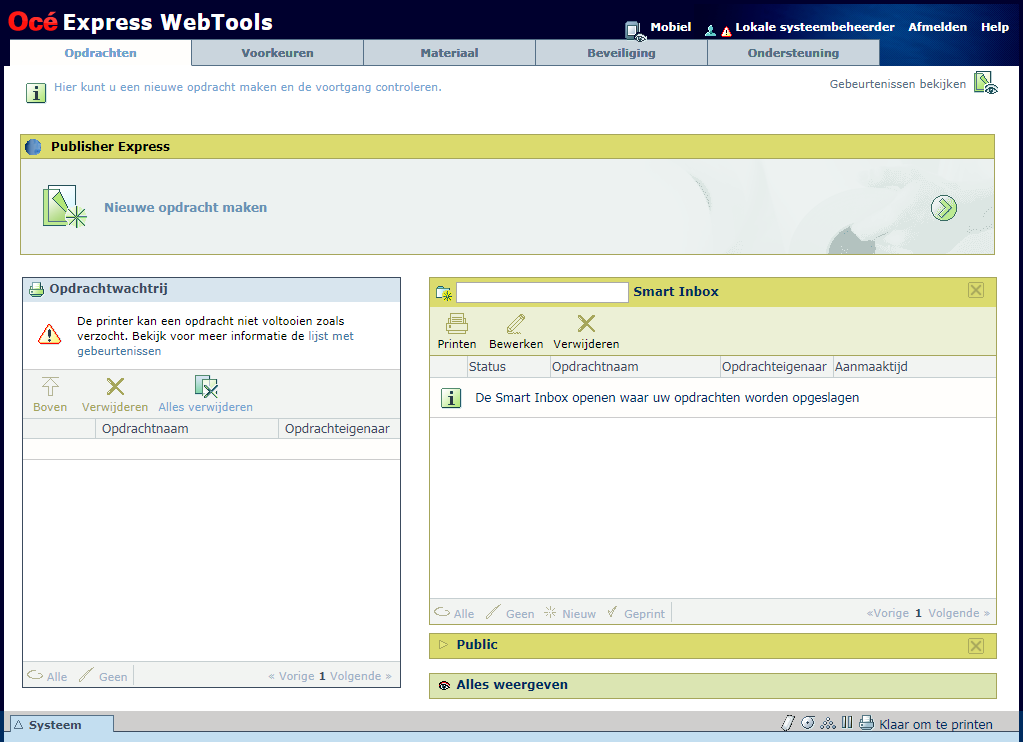
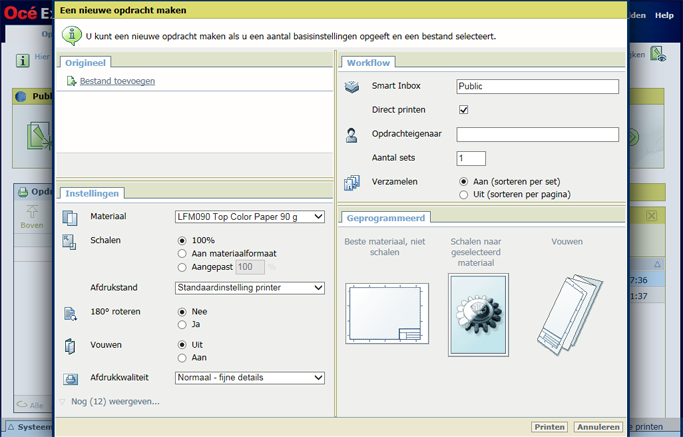
U kunt documenten in de volgende gegevensindelingen printen. Als u een andere indeling gebruikt, kan het bestand niet naar de printer worden verzonden.
HP-GL - .hp, .hpg, .hpgl
HP-GL/2 - .hp2
TIFF - .tif
JPEG - .jpg, .jpeg
CalComp - .cc, .906, .907, .951, .crf, .pci
CALS - .cls, .cal
C4
NIRS - .nir, .nif
PostScript 3 - .ps (licensed)
PDF - .pdf (licensed)
Opdrachtinstellingen die u wijzigt in Océ Publisher Express hebben altijd voorrang boven de standaardinstellingen die zijn gedefinieerd in de Océ Express WebTools.
U kunt eenvoudig een nieuwe Smart Inbox aanmaken door een nieuwe naam voor een Smart Inbox op te geven.